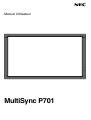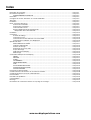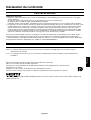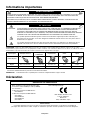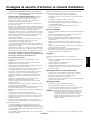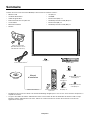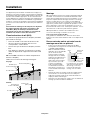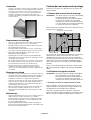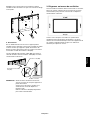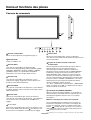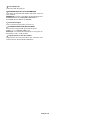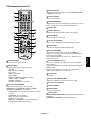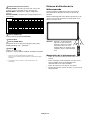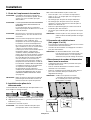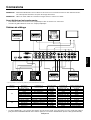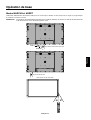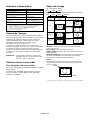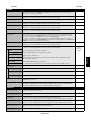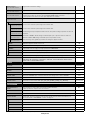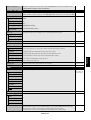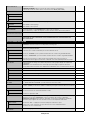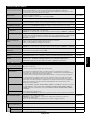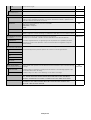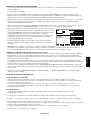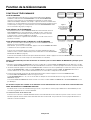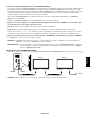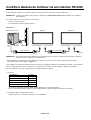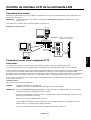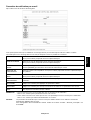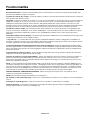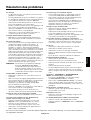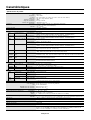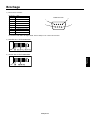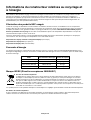NEC MultiSync® P701 Le manuel du propriétaire
- Catégorie
- Téléviseurs
- Taper
- Le manuel du propriétaire

Manuel Utilisateur
MultiSync P701

Index
Déclaration de conformité ............................................................................................................................ Français-1
Informations importantes ............................................................................................................................. Français-2
AVERTISSEMENT, ATTENTION ........................................................................................................ Français-2
Déclaration ................................................................................................................................................... Français-2
Consignes de sécurité, d’entretien, et conseils d’utilisation ......................................................................... Français-3
Sommaire ..................................................................................................................................................... Français-4
Installation .................................................................................................................................................... Français-5
Noms et fonctions des pièces ...................................................................................................................... Français-8
Panneau de commande ..................................................................................................................... Français-8
Panneau des connexions ................................................................................................................... Français-9
Télécommande sans-fil ...................................................................................................................... Français-11
Distance d’utilisation de la télécommande ......................................................................................... Français-12
Manipulation de la télécommande.................................................................................................. Français-12
Installation .................................................................................................................................................... Français-13
Connexions .................................................................................................................................................. Français-15
Schéma de câblage............................................................................................................................ Français-15
Connexion à un PC ............................................................................................................................ Français-16
Connexion d’un lecteur DVD avec une sortie HDMI .......................................................................... Français-16
Connexion d’un ordinateur avec DisplayPort ..................................................................................... Français-16
Opération de base ....................................................................................................................................... Français-17
Modes MARCHE et ARRÊT ............................................................................................................... Français-17
Indicateur d’alimentation .................................................................................................................... Français-18
Gestion de l’énergie ........................................................................................................................... Français-18
Sélection d’une source vidéo ............................................................................................................. Français-18
Aspect de l’image ............................................................................................................................... Français-18
OSD (On-Screen-Display) .................................................................................................................. Français-19
Mode Image ....................................................................................................................................... Français-19
Commandes OSD (On-Screen-Display) ...................................................................................................... Français-20
IMAGE ................................................................................................................................................ Français-21
RÉGLER............................................................................................................................................. Français-21
AUDIO ................................................................................................................................................ Français-22
CALENDRIER .................................................................................................................................... Français-22
IMAGE DANS IMAGE ........................................................................................................................ Français-23
OSD.................................................................................................................................................... Français-23
AFFICHAGES MULTIPLES ................................................................................................................ Français-24
PROTECTION AFFICHAGE .............................................................................................................. Français-25
OPTION AVANCÉE ............................................................................................................................ Français-25
Fonction de la télécommande ...................................................................................................................... Français-28
Contrôle à distance du moniteur via une interface RS-232C ....................................................................... Français-30
Contrôle du moniteur LCD via la commande LAN ....................................................................................... Français-31
Fonctionnalités ............................................................................................................................................. Français-34
Résolution des problèmes ........................................................................................................................... Français-35
Caractéristiques ........................................................................................................................................... Français-36
Brochage ...................................................................................................................................................... Français-37
Informations du constructeur relatives au recyclage et à l’énergie .............................................................. Français-38
www.necdisplaysolutions.com

Français-1
Français
Pour les Etats-Unis
Informations de la FCC
1. Utilisez les câbles spécifiés joints avec l’écran couleur MultiSync P701 (L709NG) pour ne pas interférer avec la réception
radio ou télévision.
(1) Utilisez le cordon d’alimentation fourni ou un équivalent pour assurer la conformité FCC.
(2) Veuillez utiliser un câble de signal vidéo blindé de haute qualité.
L’utilisation d’autres types de câbles et d’adaptateurs peut provoquer des interférences avec la réception radio et télévision.
2. Cet appareil a été testé et déclaré conforme aux limites d’un appareil numérique de classe A, conformément à la section 15 de
la réglementation FCC. L’objectif de ces normes est de fournir une protection raisonnable contre toute interférence nuisible
dans un environnement commercial. Cet équipement génère, utilise et peut émettre des fréquences radio. S’il n’est pas
installé et utilisé selon le manuel d’instruction, il peut provoquer des interférences nuisibles avec les communications radio.
Le fonctionnement de cet équipement dans une zone résidentielle est susceptible de provoquer des interférences nuisibles,
auquel cas l’utilisateur sera tenu de prendre à sa charge tous les frais afférents pour y remédier.
Si nécessaire, l’utilisateur doit contacter le revendeur ou un technicien expérimenté en radio/télévision pour obtenir de plus
amples informations. L’utilisateur peut profiter du livret suivant, préparé par la Commission fédérale des communications :
« Comment identifier et résoudre les problèmes d’interférences radio-TV ». Ce livret est disponible au bureau des publications
du gouvernement américain, Washington, D.C., 20402, N° d’article 004-000-00345-4.
Pour le Canada
Déclaration de conformité du département canadien des communications
DOC : Cet appareil numérique de classe A respecte toutes les exigences du Règlement sur le matériel à l’origine
d’interférences du Canada.
C-UL : Ce produit porte la marque ‘C-UL’ et se conforme aux règlements de sécurité canadiens suivant CAN/CSA C22.2
N° 60950-1.
Microsoft et Windows sont des marques déposées de Microsoft Corporation.
NEC est une marque déposée de NEC Corporation.
OmniColor est une marque déposée de NEC Display Solutions Europe GmbH dans les pays de l’Union
Européenne et en Suisse.
DisplayPort est une marque de Video Electronics Standards Association.
Toutes les autres marques commerciales ou déposées appartiennent à leurs propriétaires respectifs.
HDMI, le logo HDMI et High-Definition Multimedia Interface sont des marques commerciales ou des marques déposées de
HDMI Licensing LLC.
Déclaration de conformité

Français-2
Informations importantes
AVERTISSEMENT
ATTENTION
ATTENTION: POUR RÉDUIRE LES RISQUES D’ÉLECTROCUTION, VÉRIFIEZ QUE LE CORDON D’ALIMENTATION
EST BIEN DÉBRANCHÉ DE LA PRISE MURALE. POUR SUPPRIMER TOUTE ALIMENTATION DE
L’APPAREIL, DÉCONNECTEZ LE CORDON D’ALIMENTATION DE LA PRISE SECTEUR. NE PAS
ENLEVER LE COUVERCLE (OU L’ARRIÈRE). VOUS NE POUVEZ RÉPARER AUCUNE PIÈCE INTERNE.
CONFIEZ TOUS LES TRAVAUX DE DÉPANNAGE À DU PERSONNEL TECHNIQUE QUALIFIÉ.
Ce symbole prévient l’utilisateur qu’une tension non isolée dans l’appareil peut être suffisante pour
provoquer une électrocution. Il est donc dangereux d’établir le moindre contact avec une pièce située à
l’intérieur de cet appareil.
Ce symbole prévient l’utilisateur que des documents importants sur l’utilisation et le dépannage de cet
appareil sont fournis avec celui-ci. Ils doivent donc être lus attentivement pour éviter tout problème.
POUR ÉVITER LES RISQUES D’INCENDIE OU D’ÉLECTROCUTION, N’EXPOSEZ PAS L’APPAREIL À LA PLUIE OU À
L’HUMIDITÉ. DE MÊME, N’UTILISEZ PAS LA PRISE POLARISÉE DE CET APPAREIL AVEC UNE RALLONGE OU
D’AUTRES PRISES SI ELLES NE PEUVENT ÊTRE TOTALEMENT ENFONCÉES.
N’OUVREZ PAS LE BOÎTIER CAR IL CONTIENT DES COMPOSANTS À HAUTE TENSION. CONFIEZ TOUS LES
TRAVAUX DE DÉPANNAGE À DU PERSONNEL TECHNIQUE QUALIFIÉ.
Déclaration
Déclaration du constructeur
Nous certifions par le présent document que
le moniteur couleur MultiSync P701 (L709NG)
est conforme à :
La directive européenne 2006/95/CE :
– EN 60950-1
La directive européenne 2004/108/CE :
– EN 55022
– EN 61000-3-2
– EN 61000-3-3
– EN 55024
sous la marque suivante :
NEC Display Solutions, Ltd.
4-13-23, Shibaura,
Minato-Ku
Tokyo 108-0023, Japon
ATTENTION : Utilisez le câble d'alimentation fourni avec le moniteur comme indiqué dans le tableau ci-dessous. Si le cordon
d’alimentation n’a pas été livré avec cet équipement, veuillez contacter votre fournisseur. Dans tous les autres cas, utilisez un cordon
d’alimentation conforme aux normes de sécurité et à la tension en vigueur dans votre pays.
Type de prise Amérique du Nord
Europe
continentale
Royaume-Uni Chine Japon
Forme de prise
Région
Tension
Etats-Unis/Canada
Royaume-Uni Chine Japon
Europe
(sauf Royaume-Uni)
120* 230 220 100230
*Pour utiliser le moniteur MultiSync LCD avec une alimentation 125-240 V, employez un cordon d’alimentation qui correspond
à la tension d’alimentation de la prise de courant alternatif utilisée.
REMARQUE : La maintenance de ce produit peut s’effectuer uniquement dans le pays d’achat.
Avertissement
Ce produit appartient à la classe A. Dans un environnement domestique, ce produit est susceptible de
provoquer des interférences radio, auquel cas l’utilisateur peut être amené à prendre les mesures adéquates.

Français-3
Français
POUR UN FONCTIONNEMENT OPTIMAL, VEUILLEZ NOTER
CE QUI SUIT POUR LE RÉGLAGE ET L’UTILISATION DU MONITEUR
MULTI-FONCTIONS :
• N’OUVREZ JAMAIS LE BOÎTIER DU MONITEUR. Aucune pièce
interne ne peut être réparée par l’utilisateur et l’ouverture ou la
dépose des capots peuvent vous exposer à des risques
d’électrocution ou autres. Confiez toutes les interventions de
dépannage à un personnel technique qualifié.
• Ne renversez pas de liquides dans le moniteur et ne l’utilisez pas
près d’une source d’eau.
•
N’introduisez pas d’objets de quelque nature que ce soit dans les fentes du
boîtier car ceux-ci pourraient toucher des endroits sous tension dangereuse,
ce qui peut provoquer des blessures, voire être fatal, ou peut occasionner
une décharge électrique, un incendie ou une panne de l’appareil.
•
Ne placez pas d’objets lourds sur le cordon d’alimentation. Un cordon
endommagé peut occasionner une décharge électrique ou un incendie.
• Ne placez pas cet appareil sur un chariot, un support ou une table
inclinés ou instables, car si le moniteur tombe, il peut être
sérieusement endommagé.
• Ne montez pas ce produit la surface vers le haut, vers le bas ou à
l’envers pendant une période prolongée car cela pourrait
endommager l’écran de manière permanente.
• Le cordon d’alimentation utilisé doit être agréé et en conformité avec
les normes de sécurité de votre pays. (Le type H05VV-F 3G 0,7 mm
2
doit être utilisé en Europe).
• Au Royaume-Uni, utilisez avec ce moniteur un cordon d’alimentation
approuvé BS avec une prise moulée équipée d’un fusible noir (13 A).
• Ne placez aucun objet sur le moniteur et ne l’utilisez pas en extérieur.
• Les lampes à l’intérieur de ce produit contiennent
du mercure. Veuillez en disposer conformément aux
lois locales, provinciales ou fédérales sur
l’évacuation des déchets.
• Ne pliez pas, ne pincez pas et n’endommagez pas le cordon
d’alimentation.
• Manipulez le moniteur avec précaution en cas de bris de verre.
• N’obstruez pas les aérations du moniteur.
• N’utilisez pas votre moniteur par de hautes températures, dans des
endroits humides, poussiéreux ou huileux.
• Si le moniteur est cassé ou si du verre est brisé, ne touchez pas le
cristal liquide, et manipulez le moniteur avec précaution.
• Prévoyez une aération suffisante autour du moniteur pour que la
chaleur puisse se dissiper correctement. N’obstruez pas les
ouvertures de ventilation et ne placez pas le moniteur près d’un
radiateur ou d’une autre source de chaleur. Ne posez rien sur le
moniteur.
• La prise du cordon d’alimentation est le moyen principal de
débrancher le système de l’alimentation électrique.
Le moniteur doit être installé à proximité d’une prise de courant
facilement accessible.
• Evitez de déplacer ou de monter ce produit en attachant une corde
ou un câble à la poignée de derrière.
N’utilisez pas la poignée de derrière pour monter ou fixer ce produit.
Cela pourrait entraîner une chute et causer des blessures.
• Manipulez avec soin lors du transport. Conservez l’emballage pour le
transport.
• En cas d’utilisation continue du ventilateur, nous vous
recommandons d’essuyer les orifices au moins une fois par mois.
• Veuillez nettoyer au moins une fois par an les trous situés à l’arrière
du boîtier pour évacuer la saleté et la poussière, afin d’assurer la
fiabilité de l’ensemble.
• Lorsque vous utilisez un câble LAN, ne le connectez pas à un
périphérique avec câblage dont la tension pourrait être trop élevée.
Connexion à un téléviseur*
• Le système de distribution des câbles doit être mis à la terre en
accord avec ANSI/NFPA 70, NEC (National Electrical Code), en
particulier la Section 820.93, « Grounding of Outer Conductive Shield
of a Coaxial Cable » (Mise à la terre du blindage conducteur externe
d’un câble coaxial).
• L’écran du câble coaxial est destiné à être connecté à la terre dans
l’installation du bâtiment.
Débranchez immédiatement le moniteur de la prise murale et confiez la
réparation à du personnel qualifié dans les cas suivants :
• Si le cordon d’alimentation ou la prise est endommagé(e).
• Si du liquide a été renversé ou si des objets sont tombés à l’intérieur
du moniteur.
• Si le moniteur a été exposé à la pluie ou à de l’eau.
• Si le moniteur est tombé ou si le boîtier est endommagé.
• Si vous remarquez des dommages structurels comme des fissures
ou un déséquilibre anormal.
• Si le moniteur ne fonctionne pas normalement en suivant les
directives d’utilisation.
Conseils d’utilisation
• Pour une performance optimale, laissez le moniteur chauffer pendant
20 minutes.
• Reposez vos yeux régulièrement en regardant un objet situé à au
moins 1,6 mètre. Clignez souvent des yeux.
• Placez le moniteur à un angle de 90° par rapport aux fenêtres et
autres sources de lumière pour réduire au maximum les reflets et
l’éblouissement.
• Nettoyez le moniteur LCD avec un chiffon sans peluches et non
abrasif. N’utilisez pas de solution de nettoyage ou de nettoyant pour
vitres !
• Réglez les commandes de luminosité, de contraste et de netteté du
moniteur pour améliorer la lisibilité.
• Évitez d’afficher des motifs fixes sur l’écran pendant de longues
périodes pour éviter la rémanence (persistance de l’image).
• Consultez régulièrement un ophtalmologiste.
Ergonomie
Pour obtenir l’ergonomie maximale, nous recommandons ce
qui suit :
• Utilisez les commandes de taille et de position préprogrammées avec
des signaux standard.
• Utilisez le réglage couleur préprogrammé.
• Utilisez des signaux non entrelacés.
• N’utilisez pas du bleu primaire sur un fond sombre car cela rend la
lecture difficile et peut occasionner une fatigue oculaire par un
contraste insuffisant.
Nettoyage de l’écran à cristaux liquides (LCD)
• Essuyez l’écran à cristaux liquides avec précaution à l’aide d’un
chiffon doux pour nettoyer toute trace de poussière ou de saleté.
• Ne frottez pas l’écran LCD avec une matière rugueuse.
• N’exercez aucune pression sur l’écran LCD.
• N’utilisez pas de nettoyant à base d’alcool sous peine d’endommager
ou de décolorer la surface LCD.
Nettoyage du boîtier
• Débranchez le système d’alimentation électrique.
• Essuyez délicatement le boîtier avec un chiffon doux.
• Pour nettoyer le boîtier, imbibez le chiffon avec un détergent neutre
et de l’eau, essuyez le boîtier et séchez avec un chiffon sec.
REMARQUE : N’utilisez PAS de diluant au benzène, détergent alcalin,
détergent à base d’alcool, nettoyant pour vitres, cire,
vernis, lessive ou insecticide. Le boîtier ne doit pas être
au contact de matières en caoutchouc ou en vinyle
pendant une période de temps prolongée. Ces types de
liquides et de matériaux peuvent abîmer, fissurer ou
écailler la peinture.
Consignes de sécurité, d’entretien, et conseils d’utilisation
* Le produit que vous avez acheté peut ne pas être équipé de cette fonction.

Français-4
Sommaire
La boîte* de votre nouveau moniteur MultiSync doit contenir les éléments suivants :
• Moniteur LCD
• Cordon d’alimentation*
1
• Câble de signal vidéo
• Télécommande sans-fil et piles AA
• Cache-câbles
• Manuel d’installation
• Fixation
• Vis (M4) x 7
• CD-ROM
• Boulon à œil (M12) x 2
• Rondelle pour boulon à œil (M12) x 2
• Boulon à œil (M8) x 2
• Rondelle pour boulon à œil (M8) x 2
* N’oubliez pas de conserver la boîte et le matériel d’emballage d’origine pour le cas où vous seriez amené à transporter ou
expédier le moniteur.
*
1
Le type et le nombre de cordons d’alimentation inclus seront fonction du lieu de destination du moniteur LCD. Lorsque
plusieurs cordons d’alimentation sont inclus, utilisez un cordon conforme aux normes de sécurité et à la tension en
vigueur dans votre pays.
Cordon d’alimentation*
1
Manuel d’installation
CD-ROM
Manuel
d’installation
Câble de signal vidéo
(Mini D-SUB 15 broches à
Mini D-SUB 15 broches)
Télécommande sans-fil
et piles AA
Fixation
Vis (M4) x 7
Cache-câbles
Rondelle pour boulon
à œil (M8) x 2
Boulon à
œil (M8) x 2
Boulon à
œil (M12) x 2
Rondelle pour boulon
à œil (M12) x 2

Français-5
Français
Portrait
Cet appareil ne peut être utilisé ou installé sans le support ou
d’autres accessoires de montage. Il est fortement recommandé
de demander l’aide d’un technicien NEC qualifié et autorisé afin
d’assurer une installation appropriée. La non-observation des
normes NEC des procédures de montage peut endommager le
matériel ou blesser l’utilisateur ou l’installateur. La garantie du
produit ne couvre pas les dommages causés par une installation
incorrecte. La non-observation de ces directives peut annuler la
garantie.
Pour faciliter le montage ou le transport, un dispositif
de support doit être utilisé avec les boulons à œil
amovibles (M12). Ne tentez pas de monter ou de
transporter l’écran par vous-même car cela pourrait
entraîner une chute et causer des blessures.
Fixez les boulons à œil (M12)
Ce modèle est équipé de boulons à œil (M12) amovibles
pour faciliter le montage.
• Placez la rondelle sur les filets des boulons à œil.
• Vissez les boulons à œil (M12) dans les trous
correspondants, comme illustré.
• Assurez-vous que les boulons à œil (M12) sont bien
fixés.
• Pour déplacer le moniteur en maintenant sa position,
utilisez un dispositif de support fixé aux boulons à œil
(M12).
NE montez PAS le moniteur en utilisant uniquement les
boulons à œil (M12).
Utilisez les accessoires de montage homologués.
Paysage
Installation
Support de
montage
Vis
Rondelle
Unité
14-15 mm
Épaisseur du
support et de
la rondelle
La longueur de la vis doit être
égale à la profondeur du trou
de montage (14-15 mm) +
l’épaisseur du support de
montage et de la rondelle.
Montage
NE montez PAS le moniteur vous-même. Demandez l’aide du
revendeur. Il est fortement recommandé de demander l’aide
d’un technicien qualifié afin d’assurer une installation correcte.
Inspectez l’emplacement de montage de l’unité. Le montage
mural ou sur plafond reste sous l’entière responsabilité du
client. Tous les types de murs ou plafonds ne sont pas aptes à
supporter le poids de l’unité. La garantie du produit ne couvre
pas les dommages causés par une installation incorrecte, la
transformation de l’unité ou les catastrophes naturelles. La non-
observation de ces directives peut annuler la garantie.
NE bloquez PAS les ouvertures de ventilation avec des
accessoires de montage ou d’autres accessoires.
Pour le personnel qualifié de NEC :
Pour garantir une installation sûre, utilisez au moins deux
fixations pour monter l’unité. Montez l’unité à son emplacement
définitif.
Prenez note des points suivants lors du
montage mural ou sur plafond
• Tout accessoire de montage non approuvé par NEC
doit répondre aux exigences de la méthode de montage
compatible VESA (FDMIv1).
• NEC recommande fortement
l’utilisation de vis de taille M8
(de 14-15 mm et d’une
longueur égale à la largeur
du support et de la rondelle).
Vérifiez la profondeur du trou
de montage requis si vous
utilisez des vis plus longues
que 14-15 mm. (Force de
serrage recommandée :
1125 - 1375 N•cm) NEC
recommande les interfaces
de montage conformes à la
norme UL1678 en Amérique
du Nord.
• Avant de procéder au montage, inspectez l’emplacement
choisi afin de vous assurer qu’il est assez solide pour
supporter le poids de l’unité et que l’unité elle-même ne
risque pas d’être endommagée.
• Reportez-vous aux instructions fournies avec le matériel de
montage pour des informations détaillées.
Trou de boulon à œil
Boulon à œil (M12)
Rondelle pour
boulon à œil (M12)
Trou de boulon à œil
Boulon à œil
(M12)
Rondelle pour
boulon à œil (M12)

Français-6
Fixation des accessoires de montage
L’écran est conçu pour une utilisation avec le système de
montage VESA.
1. Fixation des accessoires de montage
ATTENTION : vous devez fixer les accessoires de montage
à l’aide des boulons à œil (M12).
Ne tentez pas de monter ou de transporter
l’écran par vous-même car cela pourrait
entraîner une chute et causer des blessures.
Lors de la fixation des accessoires de montage,
ne couvrez en aucun cas le ventilateur.
Faites attention de ne pas faire basculer le moniteur lors de
la fixation des accessoires.
Les accessoires de montage peuvent être fixés au moniteur
quand l’écran se trouve face vers le bas. Pour éviter
d’endommager la surface de l’écran, placez la feuille de
protection sur la table en dessous de l’écran LCD. La feuille
de protection entourait l’écran dans l’emballage d’origine.
Assurez-vous que rien sur la table ne peut endommager le
moniteur.
Tout accessoire de montage non conforme et approuvé par
NEC doit répondre aux exigences de montage compatibles
VESA.
2. Utilisation du support facultatif
ATTENTION : Vous devez utiliser les boulons à œil (M12)
pour l’installation et le retrait du support.
Ne tentez pas de monter ou de transporter
l’écran par vous-même car cela pourrait
entraîner une chute et causer des blessures.
a. Installation et retrait du support plateau facultatif
Pour l’installation, suivez les instructions incluses avec le
support facultatif ou le support de montage. N’utilisez que
les équipements recommandés par le fabricant.
Pour fixer le support facultatif au moniteur, soulevez le
moniteur à l’aide d’un dispositif adéquat avec boulons à œil
(M12) et insérez le support à la place qui lui correspond.
Orientation
• Lorsque vous utilisez l’écran en position portrait, le moniteur
doit être tourné dans le sens des aiguilles d’une montre, de
sorte que le côté gauche se trouve vers le haut et que le
voyant lumineux se trouve vers le bas. Cela permet une
ventilation appropriée et prolonge la durée de vie du
moniteur. Une mauvaise ventilation peut réduire la durée de
vie du moniteur.
Emplacement de montage
• Le mur ou le plafond doit être assez solide pour supporter le
poids du moniteur et des accessoires de montage.
• N’installez PAS le moniteur à un emplacement où il pourrait
être endommagé par une porte.
• N’installez PAS le moniteur dans des zones où l’unité peut
être sujette à de fortes vibrations et exposée à la poussière.
• NE l’installez PAS à proximité de l’entrée de la source
d’alimentation dans le bâtiment.
• N’installez pas le moniteur à portée de main d’utilisateurs
malveillants éventuels, qui pourraient se suspendre à l’écran
ou au support de montage.
• En cas de montage dans une zone encastrée, contre un mur
par exemple, laissez un espace de 10 cm entre le moniteur
et le mur afin d’assurer une bonne circulation d’air.
• Laissez assez d’espace ou installez un système d’air
conditionné autour du moniteur, de manière à ce que la
chaleur soit correctement dissipée autour de l’appareil et de
son support.
Montage sur plafond
• Assurez-vous que le plafond est assez solide pour supporter
le poids de l’unité et du support de montage à long terme et
de manière à résister aux tremblements de terre, vibrations
inattendues et autres forces extérieures inopportunes.
• Assurez-vous que l’unité est reliée à une structure de plafond
solide, telle qu’une poutre de soutien par exemple. Fixez le
moniteur à l’aide de boulons, de rondelles de blocage, de la
rondelle plate et de l’écrou fournis.
• NE montez PAS le moniteur sur des murs ou plafonds sans
structure interne. N’utilisez PAS de vis à bois ou de vis
d’ancrage. NE montez PAS l’unité sur des boiseries ou des
ornements.
Maintenance
• Vérifiez régulièrement que toutes les vis sont bien serrées et
vérifiez l’absence d’écarts, de distorsions ou d’autres
problèmes qui peuvent survenir sur le support de montage.
Si vous détectez un problème, confiez le dépannage à du
personnel qualifié uniquement.
• Vérifiez régulièrement que l’emplacement de montage ne
présente aucun signe d’endommagement ou de faiblesse qui
peuvent survenir au fil du temps.
Voyant lumineux
Interface de montage VESA
400 mm
400 mm
VENTILATEUR

Français-7
Français
b. Basculement
En cas d’utilisation de l’écran avec le support plateau
facultatif, fixez le moniteur LCD au mur à l’aide d’un cordon
ou d’une chaîne qui supporte le poids du moniteur afin
d’éviter la chute du moniteur. Fixez le cordon ou la chaîne
au moniteur à l’aide des boulons à œil (M8).
Lors de l’utilisation des boulons à œil (M8) pour éviter la
chute du moniteur, fixez les boulons à œil (M8) à l’arrière,
comme montré ci-dessous.
REMARQUE : Avant de fixer le moniteur LCD au mur,
assurez-vous que le mur peut supporter le
poids du moniteur.
Assurez-vous de retirer le cordon ou la
chaîne du mur avant de déplacer le
moniteur LCD.
Utilisez le boulon à œil (M8) uniquement
pour éviter le basculement.
Laissez assez d’espace ou installez un système d’air
conditionné autour du moniteur, de manière à ce que la
chaleur soit correctement dissipée autour de l’appareil et de
son support, particulièrement lorsque vous utilisez les
moniteurs pour plusieurs écrans.
3. Exigences en termes de ventilation
Si vous installez le moniteur dans un lieu fermé ou encastré,
laissez un espace suffisant entre le moniteur et les parois
environnantes pour permettre à chaleur de se disperser,
comme illustré ci-dessous.
Manipulez avec soin lorsque vous installez le support
facultatif et faites attention à ne pas vous coincer les doigts
ou les pieds.
Cordon ou chaîne
Boulons à œil (M8)
Rondelle pour boulon à
œil (M8)

Français-8
Bouton EXIT
Réactive le menu OSD lorsque celui-ci est désactivé.
Joue dans le menu OSD le rôle de bouton EXIT pour revenir
au menu précédent.
Capteur de la télécommande et indicateur
d’alimentation
Reçoit le signal de la télécommande (lorsqu’on utilise la
télécommande sans-fil). Voir également page 12.
Vert fixe lorsque le moniteur LCD est en mode actif*.
Rouge fixe lorsque le moniteur LCD est HORS TENSION
(veille ÉCO). Orange fixe lorsque le moniteur LCD est
HORS TENSION (veille). Clignote en orange lorsque le
moniteur est en mode économie d’énergie. Les lumières
verte et orange clignotent alternativement en position veille
lorsque la fonction « PARAM. CALENDRIER » est activée.
Quand une panne d’un composant est détectée dans le
moniteur, l’indicateur clignote en rouge.
* Si « OFF » (ARRÊT) est sélectionné dans « INDICATEUR
ALIM » (voir page 24), la DEL ne s’allumera pas lorsque le
moniteur LCD est en mode actif.
CAPTEUR DE LUMIÈRE AMBIANTE
Détecte le niveau de lumière ambiante, ce qui permet au
moniteur d’ajuster automatiquement la luminosité pour un
affichage plus agréable. Ne placez rien sur ce capteur.
Voir page 19.
Mode de verrouillage des touches de commande
Cette commande bloque totalement l’accès à toutes les
fonctions de commande. Pour activer le verrouillage des
touches de commande, enfoncez en même temps deux
boutons
pendant plus de 3 secondes. Pour revenir en
mode utilisateur, enfoncez en même temps deux boutons
pendant plus de 3 secondes.
* : Le produit que vous avez acheté ne comporte peut-être pas cette fonctionnalité.
Bouton d’alimentation
Allume et éteint l’appareil. Voir également page 17.
Bouton MUTE
Coupe ou rétablit le son.
Bouton INPUT
Joue dans le menu OSD le rôle de bouton SET.
(Bascule entre [DVI], [DPORT], [VGA], [RGB/HV], [HDMI],
[DVD/HD1], [DVD/HD2], [SCART], [VIDEO1], [VIDEO2],
[S-VIDEO] ou [TV]*). Il s’agit d’entrées disponibles
uniquement, avec le nom tel que défini en usine.
Bouton PLUS
Joue dans le menu OSD le rôle de bouton (+) pour
augmenter le réglage. Augmente le niveau d’entrée son
lorsque le menu OSD est désactivé.
Bouton MOINS
Joue dans le menu OSD le rôle de bouton (-) pour diminuer
le réglage. Diminue le niveau d’entrée son lorsque le menu
OSD est désactivé.
Bouton HAUT
Réactive le menu OSD lorsque celui-ci est désactivé.
Joue dans le menu OSD le rôle de bouton
pour déplacer
vers le haut la zone en surbrillance et sélectionner le
réglage.
Bouton BAS
Réactive le menu OSD lorsque celui-ci est désactivé. Joue
dans le menu OSD le rôle de bouton pour déplacer vers
le bas la zone en surbrillance et sélectionner le réglage.
Panneau de commande
Noms et fonctions des pièces

Français-9
Français
Panneau des connexions
RGB/HV OUT (BNC)
Pour émettre le signal provenant du connecteur RGB/HV IN
ou un connecteur VGA IN vers une entrée sur un appareil
séparé. Si les deux signaux ne s’affichent pas à l’écran,
celui qui est émis provient du connecteur RGB/HV IN.
Prise VIDEO IN (BNC et RCA)
Pour recevoir un signal vidéo composite. Les prises BNC et
RCA ne peuvent être utilisées en même temps. (N’utilisez
qu’une seule entrée).
Prise VIDEO OUT (BNC)
Pour la sortie du signal vidéo composite à partir de la prise
VIDEO IN.
Connecteur DVD/HD (RCA)
Connexion de matériel type lecteur de DVD, appareil HDTV
et boîtier décodeur.
Prise S-VIDEO IN (Mini DIN 4 broches)
Pour recevoir de la S-vidéo (signal Y/C distinct).
AUDIO IN 1, 2, 3
Pour recevoir le signal audio provenant d’un matériel
externe, ordinateur, magnétoscope ou lecteur de DVD.
AUDIO OUT
Pour émettre le signal audio provenant de AUDIO IN 1, 2, 3,
DPORT, HDMI et de la prise TV vers un appareil externe
(récepteur stéréo, amplificateur, etc.).
COMMANDE EXTERNE (D-Sub 9 broches)
Connecteur IN : Connecte l’entrée RS-232C à un
équipement externe comme un PC afin de contrôler les
fonctions RS-232C.
Connecteur OUT : Connecte la sortie RS-232C. Pour
connecter plusieurs moniteurs MultiSync par la connexion
en guirlande RS-232C.
Prise CA IN
Se connecte au cordon d’alimentation fourni avec le
moniteur.
Interrupteur d’alimentation principal
Interrupteur Marche/Arrêt pour activer/désactiver
l’alimentation principale.
Connecteur DISPLAYPORT
Pour recevoir les signaux DisplayPort.
Connecteur HDMI
Pour recevoir des signaux numériques HDMI.
DVI IN (DVI-D)
Pour recevoir des signaux RVB numériques provenant d’un
ordinateur ou d’un périphérique HDTV disposant d’une
sortie RVB numérique.
* Cette prise ne reconnaît pas les signaux analogiques.
VGA IN (mini D-Sub 15 broches)
Pour recevoir les signaux RVB analogiques provenant d’un
micro-ordinateur ou d’un autre matériel RVB.
RGB/HV IN [R, G, B, H, V] (BNC)
Pour recevoir les signaux analogiques RVB ou autres
provenant d’un autre matériel RVB.
Permet également de connecter du matériel type lecteur de
DVD, appareil HDTV et boîtier décodeur. Un signal de
synchronisation sur le vert peut être relié au connecteur G.
Cette entrée peut être utilisée avec une source RGB,
DVD/HD ou Vidéo. Sélectionnez le type de signal dans
PARAMÈTRE TERMINAL.
RGBHV
RGB/HV RGBHV
DVD/HD2 Pr Y Pb
VIDEO2
VIDÉO
Sortie
Entree
SortieEntree

Français-10
Port LAN (RJ-45)
Connexion LAN. Voir page 31.
ENTRÉE/SORTIE DE LA TÉLÉCOMMANDE
Pour utiliser la télécommande câblée optionnelle, reliez-la à
votre moniteur.
REMARQUE : Lorsque vous utilisez la télécommande avec
ENTRÉE/SORTIE, la COMMANDE REGISTRE du
menu OSD doit être définie sur NORMAL.
Verrou Kensington
Pour la sécurité et la protection contre le vol.
CONNEXION HAUT-PARLEUR EXTERNE
Pour émettre le signal audio provenant des prises
AUDIO 1, 2 ou 3, DPORT, HDMI et TV.
Remarque : Ce terminal de haut-parleur est conçu pour un
haut-parleur 15 W + 15 W (8 ohms).
Logement pour la carte des options
Logement pour les accessoires de la carte. Contactez votre
fournisseur pour des informations détaillées.

Français-11
Français
Bouton POWER
Allume et met en veille l’appareil.
Bouton INPUT
Permet de sélectionner le signal d’entrée.
DVI : DVI
DISPLAYPORT : DPORT
VGA : VGA
RGB/HV : RGB/HV
HDMI : HDMI
DVD/HD : DVD/HD1, DVD/HD2, SCART
VIDEO : VIDEO1, VIDEO2
S-VIDEO: S-VIDEO
OPTION : dépend de la connexion
Bouton PICTURE MODE
Sélectionne le mode image, choix possibles :
[HIGHBRIGHT], [STANDARD], [sRGB], [CINEMA],
[AMBIENT1], [AMBIENT2]. Voir page 19.
HIGHBRIGHT : pour des images animées telles que
sur DVD.
STANDARD : pour les images.
sRVB : pour les images de texte.
CINEMA : pour les films.
AMBIENT1 et AMBIENT2 : active la fonction de
gradation automatique. Voir page 19.
Bouton ASPECT
Sélectionne l’aspect de l’image : [FULL], [NORMAL], [WIDE]
et [ZOOM]. Voir page 18.
Bouton SOUND
Son surround artificiel.
PAVÉ NUMÉRIQUE
Appuyez sur les boutons pour définir et modifier les mots de
passe, changer de canal et définir le l’ID à distance.
Bouton ENT*
Bouton DISPLAY
Affiche/masque les informations OSD. Voir page 19.
Bouton MENU
Affiche/masque le mode menu.
Bouton AUTO SETUP
Entre le menu d’installation automatique. Voir page 21.
Bouton EXIT
Retourne au menu précédent du menu OSD.
Bouton HAUT/BAS
Joue dans le menu OSD le rôle de bouton
pour
déplacer vers le haut ou vers le bas la zone en surbrillance
et sélectionner le réglage.
Écran de petite taille que le mode « PIP » déplace vers le
haut ou vers le bas.
Bouton MOINS/PLUS (-/+)
Increases or decreases the adjustment level within OSD
menu settings.
Augmente ou diminue le niveau de réglage des paramètres
du menu OSD.
Ecran de petite taille que le mode « PIP » (IDI) réglé
déplace vers la gauche ou vers la droite.
Bouton SET
Sélectionne.
Bouton VOLUME HAUT/BAS
Augmente ou diminue le volume de la sortie audio.
Bouton CH HAUT/BAS*
Bouton GUIDE*
Bouton MUTE
Coupe ou rétablit le son.
Bouton STILL
Bouton ON/OFF (Marche/Arrêt) : Active/désactive le mode
Image fixe.
Bouton STILL CAPTURE : Capture l’image fixe.
Télécommande sans-fil

Français-12
Bouton PIP (Picture In Picture)
Bouton ON/OFF : Bascule entre PIP, POP, côte à côte
(format) et côte à côte (plein écran). Voir page 23.
Bouton INPUT : Sélectionne le signal « image dans
l’image ».
Bouton CHANGE : Remplace par l’image principale et la
sous-image.
Bouton REMOTE ID
Active la fonction ID TÉLÉCOMMANDE.
Bouton MTS*
Bouton AUDIO INPUT
Sélectionne la source d’entrée audio [IN1], [IN2], [IN3],
[HDMI], [DPORT], [TV]*
1
, [OPTION]*
1
.
Bouton
Active le sous-titre codé.
Remarque : entrées VIDEO1, VIDEO2, S-VIDEO uniquement.
* : L’action de ce bouton dépend du plateau facultatif utilisé.
Reportez-vous au manuel du plateau facultatif pour obtenir de plus amples
informations.
*1 : Le produit que vous avez acheté ne comporte peut-être pas cette
fonctionnalité.
Distance d’utilisation de la
télécommande
Pointez pendant le réglage des boutons le haut de la
télécommande en direction du capteur à distance du
moniteur.
Utilisez la télécommande à une distance d’environ 7 m du
capteur ou à un angle horizontal et vertical de 30° à une
distance d’environ 3,5 m.
Attention : Important : la télécommande
risque de ne pas fonctionner
lorsque le capteur est exposé
à la lumière du jour ou à un
éclairage direct, ou lorsqu’un objet
s’interpose entre la télécommande
et lui.
Manipulation de la télécommande
• Evitez de soumettre la télécommande à des chocs
violents.
• Evitez d’asperger la télécommande avec de l’eau ou
d’autres liquides. Essuyez immédiatement la
télécommande si elle a pris l’humidité.
• Evitez de l’exposer à la chaleur et à la vapeur.
• Excepté pour mettre en place les piles, n’ouvrez pas la
télécommande.
DVI DPORT VGA RGB/HV HDMI DVD/HD1 DVD/HD2 SCART VIDEO1 VIDEO2 S-VIDEO
DVI - -
DPORT -
VGA -- - -
RGB/HV -- - -
HDMI - -
DVD/HD1 - -
DVD/HD2 -- - -
SCART - -- - -
VIDEO1 -- - -
VIDEO2 -- -----
S-VIDEO
-- - -
Sous-image
Image principale

Français-13
Français
1. Choix de l’emplacement du moniteur
ATTENTION : L’installation du moniteur LCD doit être
effectuée par un technicien qualifié. Prenez
contact avec votre revendeur pour plus
d’informations.
ATTENTION : IL FAUT AU MOINS QUATRE PERSONNES
POUR DÉPLACER OU INSTALLER LE
MONITEUR.
La non-observation de ces précautions
risque de provoquer des blessures en cas de
chute du moniteur.
ATTENTION : Ne montez pas et ne faites pas fonctionner
l’écran à l’envers, face vers le haut ou face
vers le bas.
ATTENTION :
Cet écran LCD est équipé d’un capteur de
température et d’un ventilateur. Si la
température de l’écran LCD augmente trop,
le ventilateur s’activera automatiquement.
En cas de surchauffe de l’écran LCD alors
que le ventilateur est actif, un avertissement
s’affiche. Si l’avertissement s’affiche,
n’utilisez plus l’écran LCD et attendez que sa
température diminue. L’utilisation du
ventilateur réduit la probabilité de panne
précoce du circuit et peut contribuer à réduire
la dégradation et la persistance de l’image.
En cas d’utilisation du moniteur LCD dans
une zone fermée ou si le moniteur est
recouvert d’un écran protecteur, vérifiez la
température interne du moniteur à l’aide de
la commande « STATUT DE LA CHALEUR »
sur l’OSD (voir page 25). Si la température
est supérieure à la température de
fonctionnement normale, allumez le
ventilateur de refroidissement en le mettant
en position ON (MARCHE) dans le menu
CONTRÔLE VENTILATEUR dans l’OSD
(voir page 25).
IMPORTANT : Etalez en dessous du moniteur la feuille de
protection qui l’entourait dans la boîte, de
manière à éviter les rayures du panneau.
2. Installation des piles de la
télécommande
La télécommande est alimentée par deux piles AA de 1,5 V.
Pour installer ou changer les piles :
NEC recommande d’utiliser les piles comme suit :
• Placez les piles « AA » en faisant correspondre les
signes (+) et (–) sur chaque pile avec ceux gravés à
l’intérieur du boîtier.
• Ne mélangez pas des piles de marques différentes.
• Ne mélangez pas des piles neuves avec des piles
anciennes. Cela peut entraîner une fuite des piles ou
diminuer leur durée de vie.
• Enlevez les piles déchargées pour éviter une fuite de
l’acide des piles dans le boîtier.
• Ne touchez pas l’acide des piles qui peut être nocif pour
la peau.
REMARQUE : Retirez les piles si vous prévoyez de ne pas
utiliser la télécommande pendant une longue
période.
3. Connexion de matériel externe
(Voir pages 15 et 16)
• Pour protéger le matériel externe, mettez-le hors tension
avant d’effectuer des branchements.
• Consultez la documentation accompagnant ce matériel
pour plus d’informations.
REMARQUE : Ne branchez/débranchez aucun câble
lors de la mise sous tension du moniteur ou
d’un matériel externe, car cela risquerait
d’entraîner une perte de l’image du moniteur.
4. Branchement du cordon d’alimentation
fourni avec le moniteur
• L’équipement doit être installé à proximité d’une prise
électrique facile d’accès.
• Fixez le cordon d’alimentation au moniteur LCD en
attachant la vis et la fixation.
• Enfoncez complètement l’extrémité du cordon dans la
prise. Une connexion lâche peut entraîner une
dégradation de l’image.
REMARQUE : Veuillez vous reporter à la section
« Consignes de sécurité et d’entretien »
de ce manuel pour le choix d’un cordon
d’alimentation CA adapté.
Installation
A. Appuyez sur le couvercle et faites-le glisser pour l’ouvrir.
B. Alignez les piles à l’intérieur du boîtier en respectant les
indications (+) et (-).
C. Remettez le couvercle en place.
ATTENTION : Une mauvaise utilisation des piles peut
provoquer des fuites ou un éclatement.
Vis
Fixation

Français-14
5. Fixation du cache-câbles
• Utilisez six des vis M4 (fournies) pour fixer le cache-
câble.
6. Mise sous tension de tous les matériels
externes connectés au moniteur
Lorsque vous connectez le moniteur à un ordinateur,
allumez ce dernier en premier.
7. Fonctionnement de l’équipement
externe connecté au moniteur
Affichez le signal de la source d’entrée désirée.
8. Réglage du son
Réglez le volume lorsque c’est nécessaire.
9. Réglage de l’écran (voir pages 21 et 22)
Réglez l’affichage de l’écran si nécessaire.
10. Réglage de l’image (Voir page 21)
Réglez l’image (luminosité ou contraste) si nécessaire.
11. Réglages recommandés
Pour réduire le risque de « Persistance d’image », réglez
les éléments suivants selon l’application utilisée :
« ÉCONOMISEUR ÉCRAN », « COULEUR BORDURE
CÔTÉ » (voir page 25), « DATE ET HEURE », « PARAM.
CALENDRIER » (voir page 22). Il est également
recommandé que le paramètre « CONTRÔLE
VENTILATEUR » (voir page 25) soit en également en
position ON (MARCHE).

Français-15
Français
Connexions
REMARQUE : Ne branchez/débranchez aucun câble lors de la mise sous tension du moniteur ou d’un matériel externe,
car cela risquerait d’entraîner une perte de l’image du moniteur.
REMARQUE : Utilisez un câble audio sans résistance intégrée. Sinon, le volume sera faible.
Avant d’effectuer les branchements :
* Tout d’abord, mettez hors tension tous les périphériques reliés et effectuez les connexions.
* Consultez le guide utilisateur fourni avec chaque périphérique.
Schéma de câblage
Connexion
du terminal
DVD/HD1 (3RCA)
DVI (DVI-D)
HDMI
DVD/HD+VIDEO
VIDEO1 (BNC&RCA)
S-VIDEO
VIDEO2 (5BNC)
DVD/HD2 (5BNC)
VGA (D-Sub)
DVI (DVI-D)
RGB/HV (5BNC)
DisplayPort
Paramètres en
mode Terminal
-
MODE DVI : DVI-HD
BRUT/ÉTENDU*
1
SCART : MAR
-
-
MODE BNC : VIDÉO
MODE BNC : COMPOSANT
-
MODE DVI : DVI-PC
MODE BNC : RGB
-
Nom du signal
d’entrée
DVD/HD1
DVI
HDMI
SCART
VIDEO1
S-VIDEO
VIDEO2
DVD/HD2
VGA
DVI
RGB/HV
DPORT
Connexion du
terminal audio
AUDIO IN1, IN2, IN3
AUDIO IN1, IN2, IN3
HDMI
AUDIO IN1, IN2, IN3
AUDIO IN1, IN2, IN3
AUDIO IN1, IN2, IN3
AUDIO IN1, IN2, IN3
AUDIO IN1, IN2, IN3
AUDIO IN1, IN2, IN3
AUDIO IN1, IN2, IN3
AUDIO IN1, IN2, IN3
DPORT
Bouton d’entrée sur la
télécommande
DVD/HD
DVI
HDMI
DVD/HD
VIDEO
S-VIDEO
VIDEO
DVD/HD
VGA
DVI
RGB/HV
DISPLAYPORT
Matériel
connecté
AV
PC
• Les prises AUDIO IN 1, 2 et 3 peuvent être utilisées pour les entrées audio. Pour sélectionner la source audio [IN1], [IN2] ou
[IN3], allez dans ENTRÉE AUDIO du menu OSD ou appuyez sur le bouton AUDIO INPUT (Entrée audio) (télécommande).
Lecteur DVD avec
sortie HDMI
Lecteur de DVD
Lecteur de DVD
ou VCR
Ampli stéréo
Second moniteur*
Ordinateur (analogique) Ordinateur (numérique)
Lecteur DVD avec
sortie SCART
*1 : Dépend du type de signal.
* : Il n’est possible de connecter en guirlande qu’un nombre limité de moniteurs.

Français-16
Connexion à un PC
La connexion d’un PC à votre moniteur vous permettra d’afficher l’image présente sur l’écran de votre micro-ordinateur.
Il est possible que certaines cartes vidéo avec horloge de pixels d’une fréquence supérieure à 162 MHz n’affichent pas
correctement les images.
Le moniteur ajuste automatiquement la fréquence du signal par défaut usine afin d’afficher une image de bonne qualité.
<Fréquence du signal par défaut usine>
Horizontale Verticale
640 x 480 31,5 kHz 60 Hz
800 x 600 37,9 kHz 60 Hz
1024 x 768 48,4 kHz 60 Hz
1280 x 768 48 kHz 60 Hz
1360 x 768 48 kHz 60 Hz
1280 x 1024 64 kHz 60 Hz
1600 x 1200 75 kHz 60 Hz Image compressée
1920 x 1080 66,6 kHz 60 Hz Résolution recommandée
Résolution
Remarques
Fréquence de numérisation
• Si vous utilisez un Macintosh PowerBook, désactivez sa fonction de recopie vidéo.
Vous trouverez dans le manuel fourni avec votre Macintosh des informations détaillées concernant les spécifications
requises pour la sortie vidéo et l’identification et la configuration particulières du moniteur et de l’image.
• En entrée, des signaux TMDS conformes à la norme DVI.
• Pour maintenir la qualité de l’affichage, utilisez un câble conforme aux normes DVI.
Connexion d’un lecteur DVD avec une sortie HDMI
• Utilisez un câble HDMI portant le logo HDMI.
• Le signal peut prendre un certain temps avant d’apparaître.
• Les signaux PC-DVI ne sont pas pris en charge.
Connexion d’un ordinateur avec DisplayPort
• Veuillez utiliser un câble DisplayPort portant le logo de certification DisplayPort.
• Le signal peut mettre un certain temps avant d’apparaître.
• Le connecteur DisplayPort n’assure pas l’alimentation du composant connecté.
• Lors du raccordement d’un câble DisplayPort à un composant équipé d’un adaptateur de conversion de signaux, il est
possible qu’aucune image n’apparaisse.
• Choisissez un câble DisplayPort équipé d’un dispositif de verrouillage. Lorsque vous retirez le câble, appuyez sur le
bouton du dessus pour le déverrouiller.

Français-17
Français
Opération de base
Modes MARCHE et ARRÊT
L’indicateur d’alimentation du moniteur LCD passe au vert lorsque ce dernier est sous tension et au rouge ou orange lorsque
le moniteur est mis hors tension.
REMARQUE : L’interrupteur principal d’alimentation doit être sur ON afin d’allumer le moniteur à l’aide de la télécommande
ou du bouton Power sur le devant du moniteur LCD.
Bouton d’alimentation
Interrupteur d’alimentation principal
MARCHE
ARRET
Utilisation de la télécommande

Français-18
Indicateur d’alimentation
Gestion de l’énergie
Le moniteur LCD est conforme aux fonctionnalités DPM de
gestion de l’énergie des moniteurs approuvées par le VESA.
La fonction de gestion de l’énergie est une fonction qui
réduit automatiquement la consommation du courant
électrique par l’écran au bout d’un certain temps
d’inutilisation du clavier ou de la souris.
La fonction de gestion de l’énergie sur votre nouveau
moniteur a été réglée en mode « ON » (Activé). Ceci permet
au moniteur de passer en mode Economie d’énergie
lorsqu’il ne reçoit aucun signal. Cette fonction peut allonger
la durée de vie du moniteur et réduire sa consommation
électrique.
REMARQUE : en fonction de l’ordinateur et de la carte
graphique utilisée, il est possible que cette
fonction ne soit pas disponible.
Sélection d’une source vidéo
Pour visualiser une source vidéo :
Passez en mode [VIDEO1], [VIDEO2], [S-VIDEO] à l’aide du
bouton INPUT.
A l’aide du menu SYSTÈME DE COULEUR, choisissez
votre format vidéo : [AUTO], [NTSC], [PAL], [SECAM],
[PAL60] ou [4.43NTSC].
NORMAL : affiche le même rapport de format que celui
envoyé par la source.
FULL (PLEIN) : couvre la totalité de l’écran.
WIDE (LARGE) : étend le signal boîte aux lettres 16:9 sur la
totalité de l’écran.
ZOOM (DYNAMIQUE) : étend les images 4:3 sur la totalité
de l’écran sans linéarité. Une partie de la zone d’image
extérieure sera coupée du fait de l’extension.
ZOOM
L’image peut être étendue au-delà de la zone d’affichage
active. L’image en dehors de la zone d’affichage active ne
sera pas affichée.
ZOOM
ZOOM
Mode Voyant indicateur d’état
Position MARCHE Vert*
2
Position ARRÊT (Veille Éco)*
1
Rouge
Consommation d’énergie inférieure à 0,7 W*
3
Position ARRÊT (Veille) Orange
Consommation d’énergie inférieure à 2 W*
3,
*
4
Économie d’énergie Orange clignotant
Consommation d’énergie inférieure à 4 W*
3,
*
5
Veille quand « PARAM. CALENDRIER » Les lumières orange et verte
est activé. clignotent alternativement.
Diagnostic (détection d’une panne) Rouge clignotant (voir Résolution
des problèmes page 35)
*1 En mode Veille Éco, la commande DDC/CI ne fonctionne pas.
*2 Si « OFF » (ARRÊT) est sélectionné dans « INDICATEUR ALIM » (page 24),
la DEL ne s’allumera pas lorsque le moniteur LCD est en mode actif.
*3 « RS-232C » est sélectionné avec COMMANDE EXTERNE.
*4 La commande DDC/CI doit être désactivée.
*5 Aucune connexion DisplayPort.
Format de
l’image
NORMAL
ZOOM
(DYNAMIQUE)
FULL
(PLEIN)
WIDE
(LARGE)
4:3
Réduire
Boîte aux
lettres
Affichage non
modifié*
6
Sélection recommandée pour
l’aspect de l’image*
6
*
6
Les zones grises indiquent les parties de l’écran non utilisées.
*: Le produit que vous avez acheté ne comporte peut-être pas cette fonctionnalité.
Aspect de l’image
DVI, VGA, RGB/HV, DPORT
FULL ZOOM NORMAL
HDMI, DVD/HD1, DVD/HD2, SCART, VIDEO1, VIDEO2, S-VIDEO, TV*
FULL WIDE ZOOM NORMAL
La page est en cours de chargement...
La page est en cours de chargement...
La page est en cours de chargement...
La page est en cours de chargement...
La page est en cours de chargement...
La page est en cours de chargement...
La page est en cours de chargement...
La page est en cours de chargement...
La page est en cours de chargement...
La page est en cours de chargement...
La page est en cours de chargement...
La page est en cours de chargement...
La page est en cours de chargement...
La page est en cours de chargement...
La page est en cours de chargement...
La page est en cours de chargement...
La page est en cours de chargement...
La page est en cours de chargement...
La page est en cours de chargement...
La page est en cours de chargement...
-
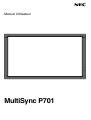 1
1
-
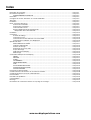 2
2
-
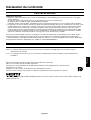 3
3
-
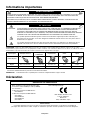 4
4
-
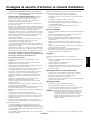 5
5
-
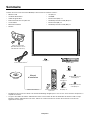 6
6
-
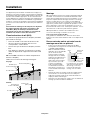 7
7
-
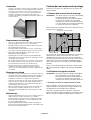 8
8
-
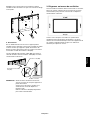 9
9
-
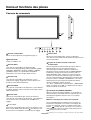 10
10
-
 11
11
-
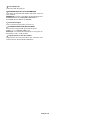 12
12
-
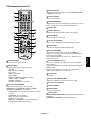 13
13
-
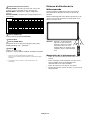 14
14
-
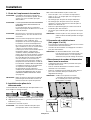 15
15
-
 16
16
-
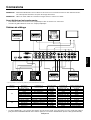 17
17
-
 18
18
-
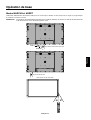 19
19
-
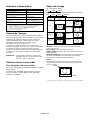 20
20
-
 21
21
-
 22
22
-
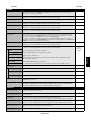 23
23
-
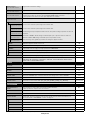 24
24
-
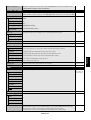 25
25
-
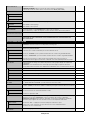 26
26
-
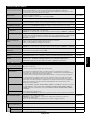 27
27
-
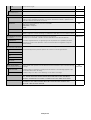 28
28
-
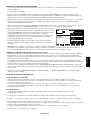 29
29
-
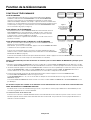 30
30
-
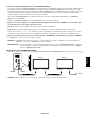 31
31
-
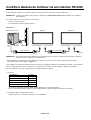 32
32
-
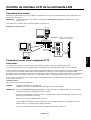 33
33
-
 34
34
-
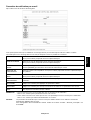 35
35
-
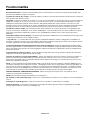 36
36
-
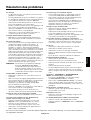 37
37
-
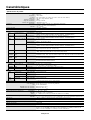 38
38
-
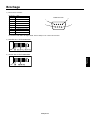 39
39
-
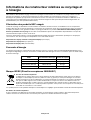 40
40
NEC MultiSync® P701 Le manuel du propriétaire
- Catégorie
- Téléviseurs
- Taper
- Le manuel du propriétaire
Documents connexes
-
NEC MultiSync® X461UNV Le manuel du propriétaire
-
NEC MultiSync® X461UN Le manuel du propriétaire
-
NEC MultiSync V801 Le manuel du propriétaire
-
NEC MultiSync® UN551VS Le manuel du propriétaire
-
NEC MultiSync® UN551VS Le manuel du propriétaire
-
NEC MultiSync P801 Le manuel du propriétaire
-
NEC MultiSync® LCD6520L Le manuel du propriétaire
-
NEC MultiSync® V423-DRD Le manuel du propriétaire
-
NEC MultiSync® V651 Le manuel du propriétaire
-
NEC MultiSync X554UNS-2 Le manuel du propriétaire